Parandage tõrge 0x80070718 operatsioonisüsteemis Windows 10 – TechCult
Miscellanea / / April 07, 2023
Kas olete väsinud mõtlemast, kuidas viga 0x80070718 parandada? Ja te ei tea, mida teha veateatega, et selle käsu töötlemiseks pole piisavalt kvooti ja kuidas seda parandada. Nüüd ei pea te enam üldse muretsema. Pakume teile täiuslikku juhendit, mis aitab teil viga 0x80070718 parandada. Enne kui alustame, mõistame, milles see viga seisneb. See tõrge ilmneb tavaliselt faili ülekandmisel ühest arvutist teise võrgukaustas ja selle põhjuseks võib olla mitu tegurit, millest mõned on loetletud allpool.

Sisukord
- Kuidas parandada viga 0x80070718 Selle käsu töötlemiseks pole Windows 10-s saadaval piisav kvoot
- 1. meetod: lõpetage muud protsessid
- 2. meetod: muutke ketta kasutuspiiranguid
- 3. meetod: muutke vaikesalvestuskohta
- 4. meetod: Windowsi failide ja kaustade tõrkeotsing
- 5. meetod: saalefaili suuruse kohandamine
- 6. meetod: keelake kvoodihaldus
Kuidas parandada viga 0x80070718 Selle käsu töötlemiseks pole Windows 10-s saadaval piisav kvoot
Allpool on loetletud probleemi võimalikud põhjused.
- Madalad ketta kasutuspiirangud, mis ei saa jagatud faile laadida
- Väiksem saalefaili suurus
- SSD vaikesalvestuskohana
- Korrumpeerunud failide jagamise tõttu
Alustame lihtsate ja keskmise taseme meetoditega ja loodetavasti aitab see juhend teil vabaneda tüütust mõttest, kuidas viga 0x80070718 parandada.
1. meetod: lõpetage muud protsessid
Veel üks lihtne ja ilmne nipp on sulgeda kõik muud töötavad rakendused. Liiga paljude rakenduste avamine võib kiiresti kulutada märkimisväärselt palju akut, mälu ja kiirust. Töötamise ajal või isegi taustal võtab iga rakendus teatud ruumi. Kui teil on avatud mitu rakendust, sulgege need kõik enne, kui proovite faili uuesti jagada. Seda tehes saate vabastada teatud ruumi ja kvoodi. Selleks järgige meie juhendit Kuidas Windowsis ülesannet lõpetada.

2. meetod: muutke ketta kasutuspiiranguid
Üks peamisi põhjusi, miks näete veateadet, et selle käsu töötlemiseks pole piisavalt kvooti, on see, et kaustale antud ruumi on nõutust väiksem. Kettaruumi suurendamiseks tehke järgmist.
1. Vajutage nuppu Windowsi võti, tüüp Kontrollpaneel ja klõpsake edasi Avatud.

2. Määrake Vaatamise järgi režiimile Suurikoonid.
3. Kliki Sünkroonimiskeskus.

4. Seejärel klõpsake nuppu Võrguühenduseta failide haldamine.
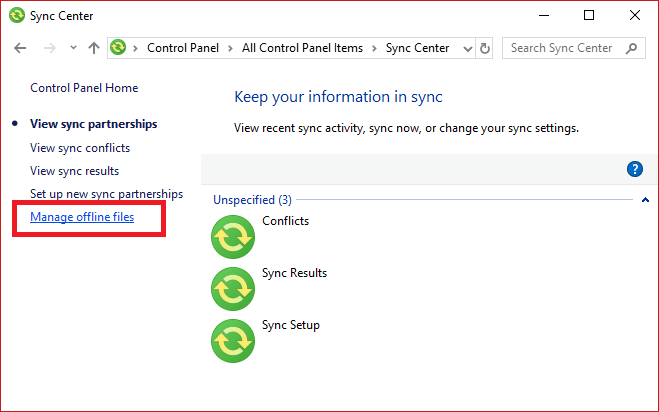
5. Minema Ketta kasutamine vahekaarti ja klõpsake nuppu Muuda piiranguid.

6. Suurendage maksimaalne kettaruum vahel 70% ja 100% võrguühenduseta ja ajutiste failide jaoks, lohistades liugurit õiges suunas. Seejärel klõpsake nuppu Okei.
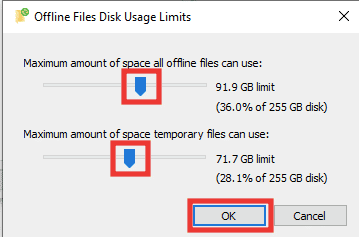
7. Kliki Okei peal Võrguühenduseta failid aken samuti.
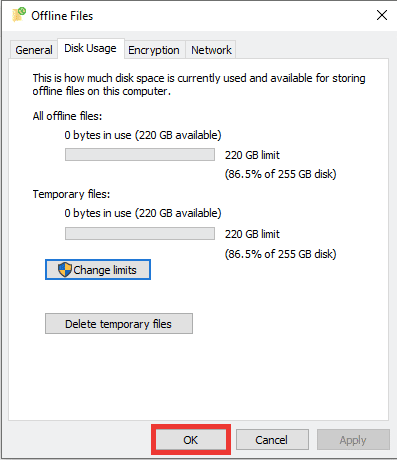
8. Taaskäivitage arvuti ja kontrollige, kas viga 0x80070718 on lahendatud.
Loe ka:Parandage Windows 10 veakood 0x80070490
3. meetod: muutke vaikesalvestuskohta
Enamik kasutajaid, kes kasutavad oma süsteemis SSD-d või pooljuhtketast, on ilmnenud veaga 0x80070718. Kui muudate vaikesalvestuskohaks HDD või kõvaketta, saab vea 0x80070718 lahendada.
1. Lööge Klahvid Windows + I üheaegselt avada Seaded.
2. Kliki Süsteem seadistus.
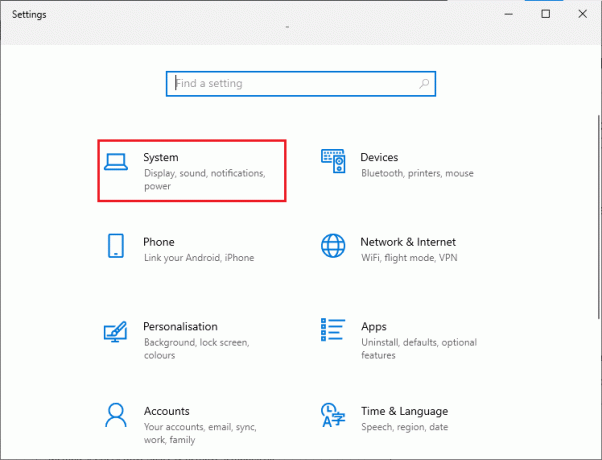
3. Minema Säilitamine jaotist ja seejärel klõpsake nuppu Muutke uue sisu salvestamise kohta valik.

4. Pärast seda alates Uus dokument salvestatakse asukohta rippmenüüst ja valige Kohalik ketas (C:).
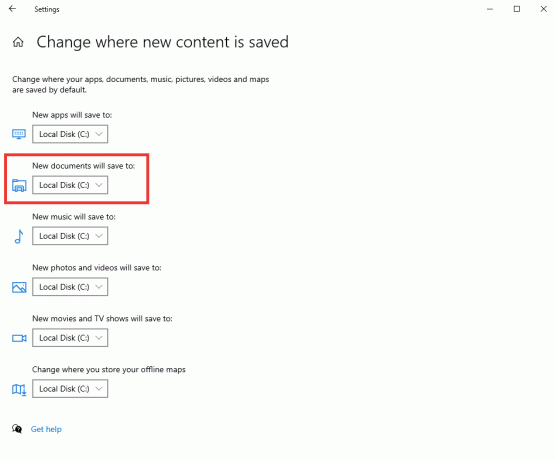
4. meetod: Windowsi failide ja kaustade tõrkeotsing
Teine tõrke põhjus võib olla vigane või rikutud süsteemifail või kaust. Selle meetodi puhul soovitame failides ja kaustades esinevate vigade parandamiseks alla laadida Microsofti diagnooside ja failide ja kaustade parandamise tõrkeotsingu. Tehke järgmist.
Märge: Windows 11 OS ei toeta tõrkeotsingut.
1. Tõrkeotsija allalaadimiseks külastage veebilehte Microsofti ametlik leht.
2. Kliki Lae alla.
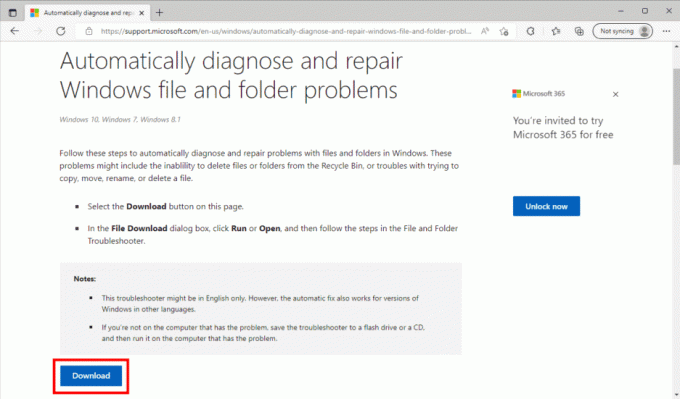
3. Seejärel minge oma juurde Allalaadimised kausta ja topeltklõpsake sellel win-faili kaust. DiagCab tõrkeotsing.

4. Kliki Täpsemalt valik.

5. Seejärel klõpsake märkeruutu Rakendage parandused automaatselt valik. Pärast seda klõpsake nuppu Edasi.

6. Valige muudvõi ma ei tea valik ja klõpsake nuppu Edasi.

Teie arvuti taaskäivitub automaatselt 10 minuti pärast pärast tõrkeotsingu lõpetamist. Kui ei, siis taaskäivitage käsitsi.
Loe ka:Parandage Windows 10 File Exploreriga töötav viga
5. meetod: saalefaili suuruse kohandamine
Sarnaselt kettaruumiga, kui saalefaili virtuaalmälu on vajalikust ruumist väiksem, kuvatakse tõenäoliselt viga 0x80070718. Lehefaili suuruse kohandamiseks järgige neid samme.
1. Ava Kontrollpaneel rakendus.
2. Määrake Vaatamise järgi funktsioon Väikeikoonid.
3. Seejärel klõpsake nuppu Süsteem seadistus.

4. Kerige alla ja klõpsake nuppu Süsteemi täpsemad sätted.

5. Mine lehele Täpsemalt vahekaarti ja klõpsake nuppu Seaded… all Esitus osa.
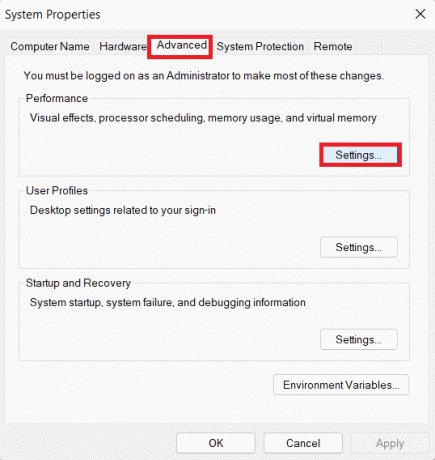
6. Jällegi, minge aadressile Täpsemalt vahekaarti ja klõpsake nuppu Muuda….

7. Seejärel tühjendage märkeruut Saate automaatselt hallata kõigi draivide saalefaili suurust valik.

8. Kliki Kohandatudsuurus. Nüüd sisestage algsuuruse väärtus as Soovitatav mida mainitakse samas aknas allosas.
9. Ja määrake Maksimaalne suurus algsuuruse väärtusest veidi kõrgemale. Lõpuks klõpsake nuppu Määra.
Näiteks kui olete määranud esialgne suurus juurde 1405 MB, seejärel määrake Maksimaalne suurus eespool 1405 MB. Lõpuks klõpsake nuppu Määra.

10. Seejärel klõpsake nuppu Okei nuppu, rakendage muudatused ja klõpsake nuppu Taaskäivita kohe.
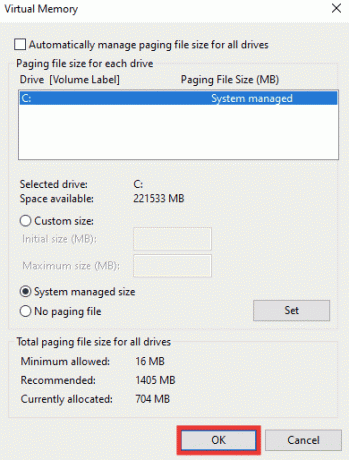
Loe ka:Parandage Windows 10 failisüsteemi tõrge 2147219196
6. meetod: keelake kvoodihaldus
Kvoot on peamine probleem vea 0x80070718 taga. Kui ülaltoodud meetodid ei aidanud teil viga 0x80070718 parandada, peaksite hinnapakkumise haldamise lihtsalt keelama. Selleks lugege meie juhendit Kuidas lubada või keelata ketta kvoote Windowsis.
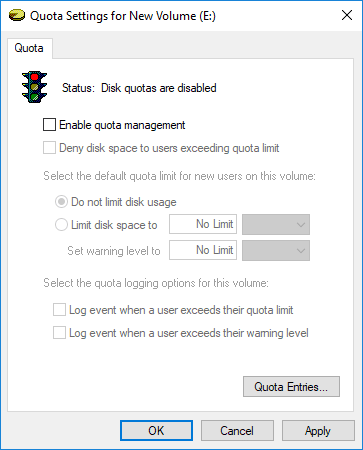
Soovitatav:
- Parandage Windows 10-s Skype'ile ei pääse helikaardile juurde
- Parandage Startupinfo exe süsteemitõrge Windows 10-s
- C-draivi parandamine täitub ilma põhjuseta
- Selle käsu töötlemiseks on saadaval Fix No Enough Storage
Loodame, et sellest juhendist oli abi ja teil õnnestus seda parandada viga 0x80070718 selle käsu töötlemiseks pole piisavalt kvooti. Andke meile teada, milline meetod teie jaoks kõige paremini toimis. Kui teil on tehniliste probleemide kohta küsimusi või ettepanekuid, jätke need allpool olevasse kommentaaride jaotisse.
Elon on TechCulti tehnikakirjanik. Ta on kirjutanud juhendeid umbes 6 aastat ja käsitlenud paljusid teemasid. Talle meeldib käsitleda Windowsi, Androidiga seotud teemasid ning uusimaid nippe ja näpunäiteid.



